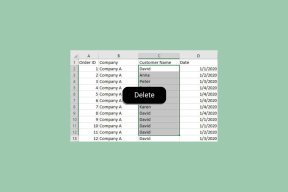Come aggiungere video e audio alle presentazioni Keynote di iWork
Varie / / November 29, 2021

Andiamo avanti e impariamo come farlo.
Aggiunta di brani o qualsiasi file audio alla presentazione di Keynote
Nella barra degli strumenti di Keynote in alto a destra dello schermo, fai clic su Media pulsante per aprire il browser multimediale. Una volta fatto, fai clic su Audio scheda per sfogliare tutta la musica e i file audio. Puoi fare doppio clic su uno di essi per visualizzarne l'anteprima.


Una volta effettuata la tua scelta, nella barra degli strumenti di Keynote fai clic su Ispettore pulsante per aprire l'ispettore. Lì, fai clic su
Controllo documenti sezione e poi su Audio scheda su di esso. A questo punto dovresti avere sia il browser multimediale che Inspector aperti.
Ora, quello che devi fare è trascinare il brano o il file audio che desideri nella presentazione dal browser multimediale al Colonna sonora casella nel pannello Impostazioni. Questo renderà quella canzone la colonna sonora dell'intera presentazione.

Ma cosa succede se vuoi che una canzone venga riprodotta solo durante un determinato segmento del tuo keynote o solo mentre una particolare presentazione di diapositive? Bene, in questo caso devi trascinare il brano o il file audio dal browser multimediale direttamente nella diapositiva in cui vuoi che venga riprodotto e il gioco è fatto.


Ancora meglio, se lo desideri, puoi anche regolare dove inizia e si ferma la canzone e se andrà in loop indefinitamente o per niente. Per fare ciò, apri nuovamente il pannello Inspector e fai clic su Tempo veloce sezione, dove sarai in grado di regolare tutte queste opzioni.

Aggiunta di video alla presentazione di Keynote
In modo simile, l'utilizzo del browser multimediale consente di aggiungere video alle presentazioni Keynote in un attimo.
Per farlo, apri il browser multimediale e seleziona Film scheda. Lì, scegli tra le diverse fonti disponibili per i file di film sul tuo Mac.

Quindi, trascina semplicemente il file video su qualsiasi diapositiva della tua presentazione. Puoi persino regolarne le dimensioni e la posizione complessive per adattarla esattamente come desideri. Inoltre, proprio come con i file audio, puoi usare il Tempo veloce sezione dell'Inspector per regolare nuovamente la lunghezza del video e il tipo di riproduzione.

Consiglio: In qualsiasi momento mentre crei la tua presentazione Keynote puoi fare doppio clic sul file video per in anteprima.
E questo è tutto per questa voce. Assicurati di applicare questi suggerimenti alle tue presentazioni Keynote e sicuramente li vedrai non solo migliorare notevolmente, ma si distingueranno anche da quelli di chiunque altro.